epidata数据转化成SPSS文件操作步骤
时间:2022-10-26 15:38
大家EpiData数据录好后,怎样将它转化成SPSS文件呢?下文就是epidata数据转化成SPSS文件操作步骤,大家可以学习一下哦。
epidata数据转化成SPSS文件操作步骤

打开EpiData软件文件夹的倒三角图标
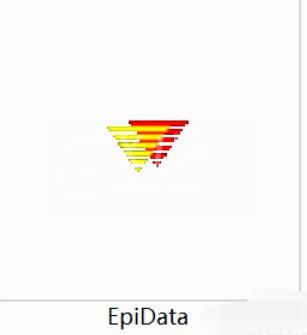
点“ 数据输出”,出现无数转换类型
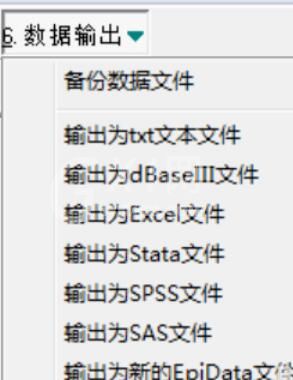
要转换成excel数据时,点“输出为excel 文件”
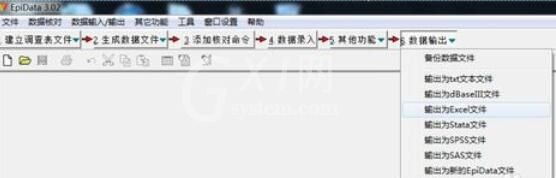
选择需要转换的Epidata数据库,例 Epidata数据库a
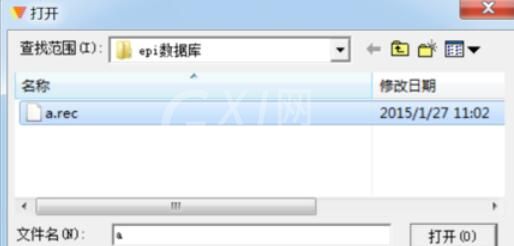
按 “打开” 出现如下对话框,选所有记录,跳过已删除记录,输出文件使用索引排序,选择字段全选,点”确定“

出现如下对话框,显示有52条记录被输出到excel
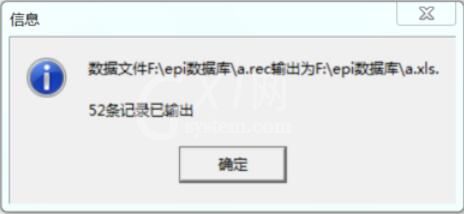
不改变存储路径的话,转换好的excel文件会被系统默认存放在Epidata数据库a的文件夹里
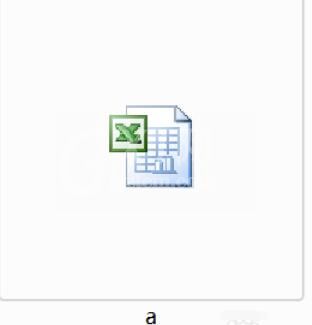
同理,要将Epidata 数据转化成SPSS数据时,在步骤3选 输出为SPSS文件,之后按提示操作
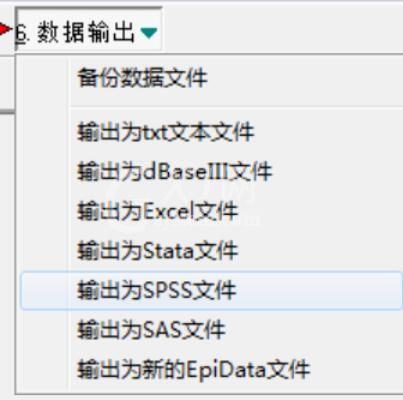
上文就是epidata数据转化成SPSS文件操作步骤,赶快试试看吧。



























